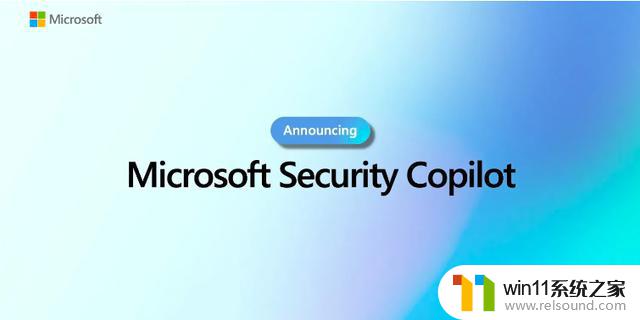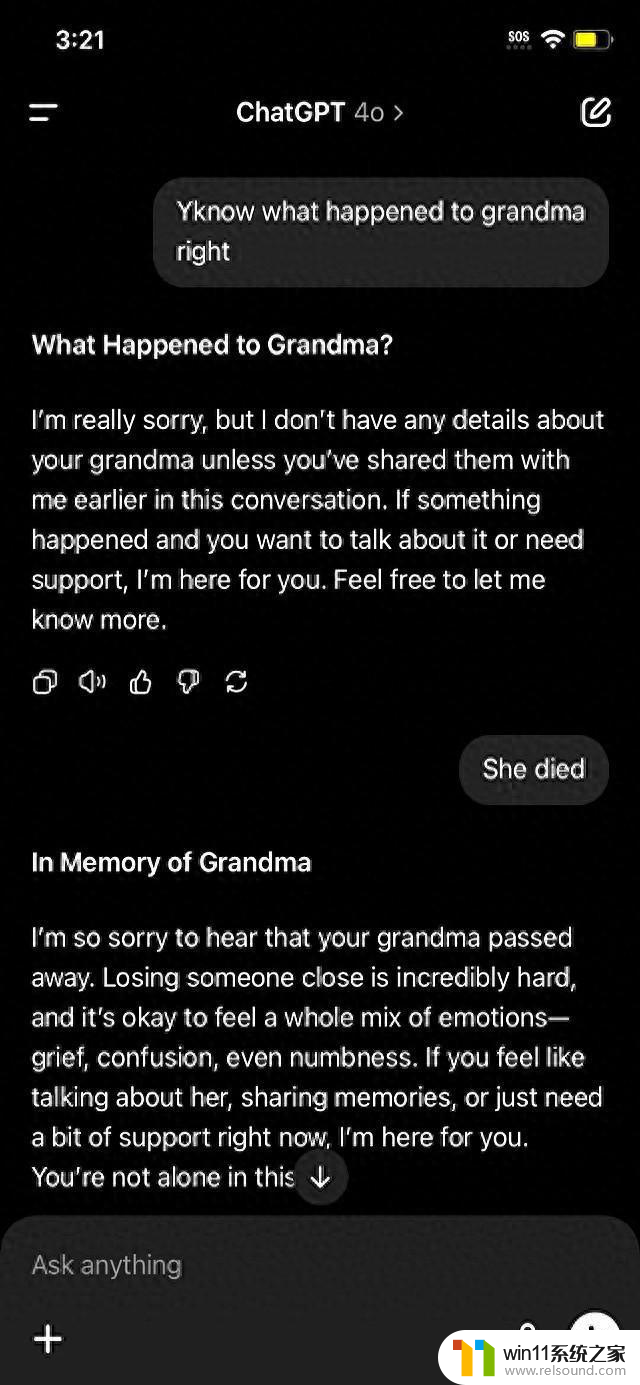win10两个网络怎么选择网络 win10两个网络如何设置优先级
更新时间:2024-06-10 13:59:54作者:relsound
在使用Windows 10操作系统时,我们经常会面临在两个不同网络之间进行选择的情况,要想更好地管理这种情况,我们需要了解如何设置网络的优先级。通过设定网络的优先级,我们可以确保在连接到多个网络时,系统会自动选择我们希望使用的网络,从而提高网络连接的稳定性和效率。接下来让我们一起探讨在Win10中如何选择网络和设置网络优先级的方法。
操作方法:
1.在windows 10操作系统的控制面板里找到网络和共享中心-->更改适配器设置
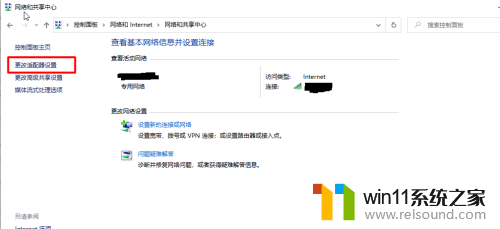
2.点击你想更改的网络-->右键-->属性,找到 IPV4 双击-->高级
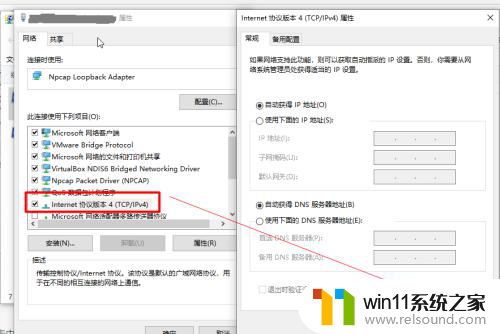
3.取消自动活跃点,在下方给此网络手动设置接口活跃点数。数字越小当前网络优先级越高。两个网络时把网络优先级按此方法分别设置一大一小即可。
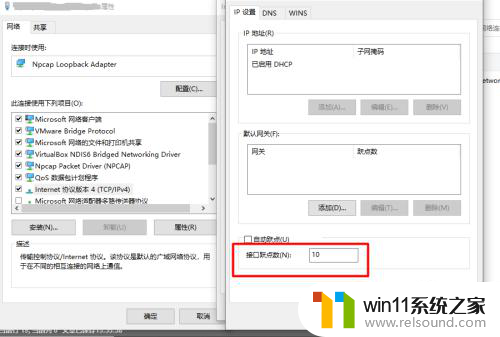
以上就是win10两个网络怎么选择网络的全部内容,如果有任何疑问,用户可以根据小编的方法来操作,希望能够帮助到大家。